Mac용 Final Cut Pro 사용 설명서
- 환영합니다
- 새로운 기능
-
-
- 용어집
- 저작권

Mac용 Final Cut Pro에서 내장 카메라 LUT를 사용하여 ProRes RAW 비디오 색상 수정하기
Final Cut Pro는 ProRes RAW 비디오를 가져올 때 자동으로 처리할 수 있습니다. Final Cut Pro는 ‘RAW-Log 변환’ 설정을 적용하고 내장 카메라 LUT를 적용하여 이를 수행할 수 있습니다. 두 설정은 모두 카메라 제조사를 식별하는 비디오 파일의 메타데이터에 기반하여 적용됩니다. 메타데이터가 누락(예: 트랜스코딩 중 유실)된 경우, 설정을 보거나 변경할 수 있습니다.
로그 변환에 내장 카메라 LUT를 사용하면, 보관함 색상 처리 설정에 따라 SDR 또는 HDR 비디오처럼 ProRes RAW 비디오의 색상을 수정할 수 있습니다. 보관함이 표준 색상 처리로 설정되어 있을 경우, SDR 비디오처럼 ProRes RAW 비디오의 색상을 수정할 수 있습니다. 보관함을 넓은 색영역 HDR로 설정하면 HDR 비디오처럼 ProRes RAW 비디오의 색상을 수정할 수 있습니다.
‘RAW에서 로그로’ 설정 확인 또는 변경하기
‘RAW에서 로그로’ 설정이 적용되어 있으면 ProRes RAW 파일은 기존의 로그 비디오와 동일하게 작동하며, 동일한 방법으로 편집할 수 있습니다. ProRes RAW 파일에는 카메라 제조사를 식별하는 메타데이터가 있기 때문에 Final Cut Pro에서 가져오는 중 올바른 로그 기능(예: Canon Log 2, Panasonic V-Log 또는 Sony S-Log3)을 적용할 수 있습니다. ‘RAW에서 로그로’ 설정을 수동으로 조절할 수도 있습니다.
Final Cut Pro에서 ProRes RAW로 기록된 하나 이상의 비디오 클립을 선택하십시오.
정보 인스펙터가 아직 표시되지 않은 경우 윈도우 > 작업공간에서 보기 > 인스펙터를 선택한 다음 상단의 정보 버튼을 클릭하십시오.
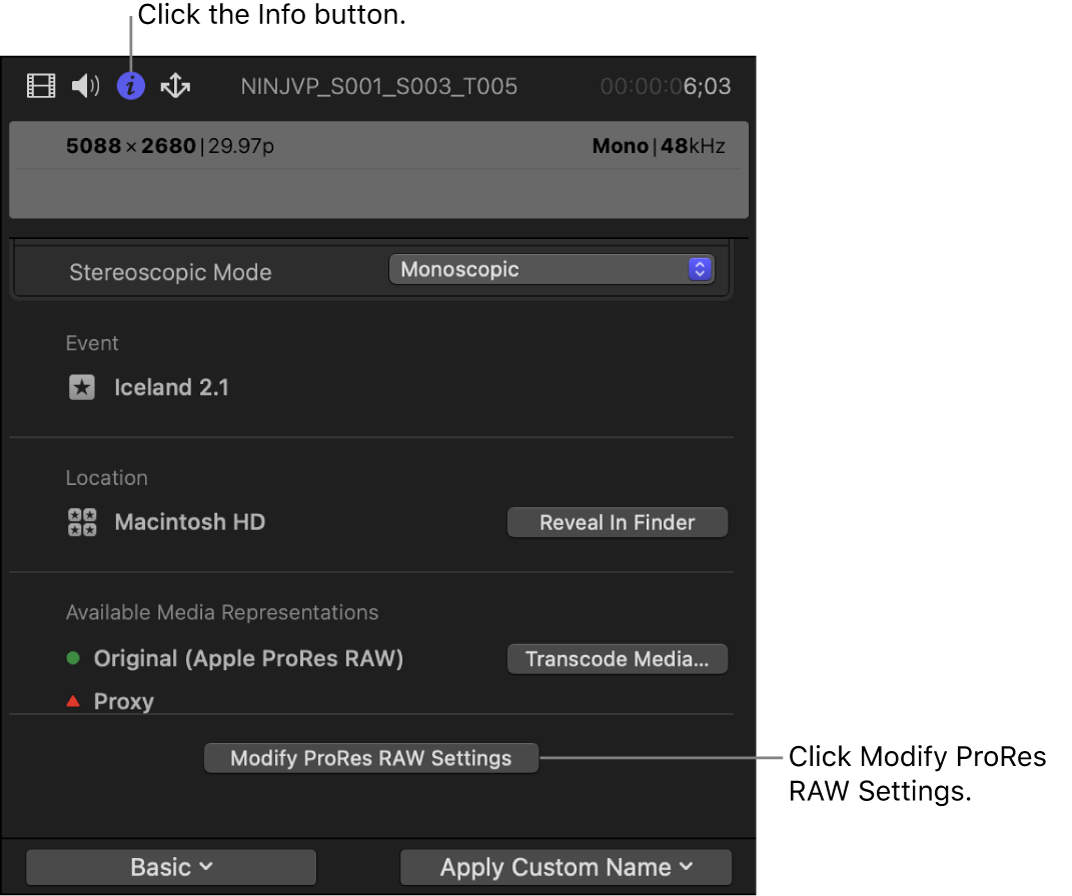
인스펙터 하단에서 ‘ProRes RAW 설정 수정’을 클릭하십시오.
ProRes RAW 설정 윈도우에서 ‘RAW에서 로그로’ 팝업 메뉴를 클릭하고, 옵션을 선택하십시오.
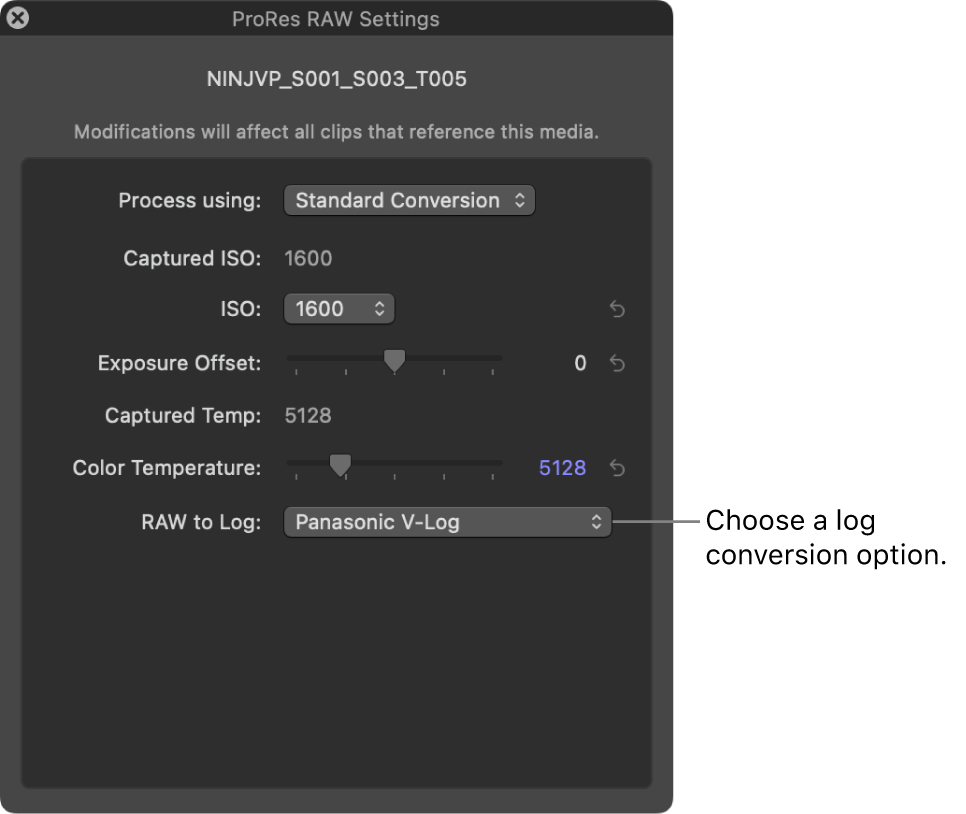
자세한 정보는 Mac용 Final Cut Pro에서 ProRes RAW 카메라 설정 조정하기의 내용을 참조하십시오.
닫기 버튼을 클릭하여 ProRes RAW 설정 윈도우를 닫으십시오.
카메라 LUT 설정 확인 또는 변경하기
로그 비디오 푸티지는 평이하고 회색으로 보일 수 있기 때문에, Final Cut Pro는 이미지가 원래 장면의 생동감을 반영하도록 카메라 LUT 설정을 적용할 수 있습니다. 카메라 LUT는 로그로 인코딩된 이미지를 의도한 출력 색상 공간의 이미지로 보기 좋게 변환합니다.
로그 인코딩을 사용하는 모든 비디오 샷과 마찬가지로 Final Cut Pro는 카메라 제조사를 식별하는 파일의 메타데이터에 따라 자동으로 카메라 LUT 설정을 적용합니다. 카메라 LUT 설정은 정보 인스펙터에서 보거나 변경할 수 있습니다.
Final Cut Pro에서 ProRes RAW로 기록된 하나 이상의 비디오 클립을 선택하십시오.
정보 인스펙터가 아직 표시되지 않은 경우 윈도우 > 작업공간에서 보기 > 인스펙터를 선택한 다음 상단의 정보 버튼을 클릭하십시오.
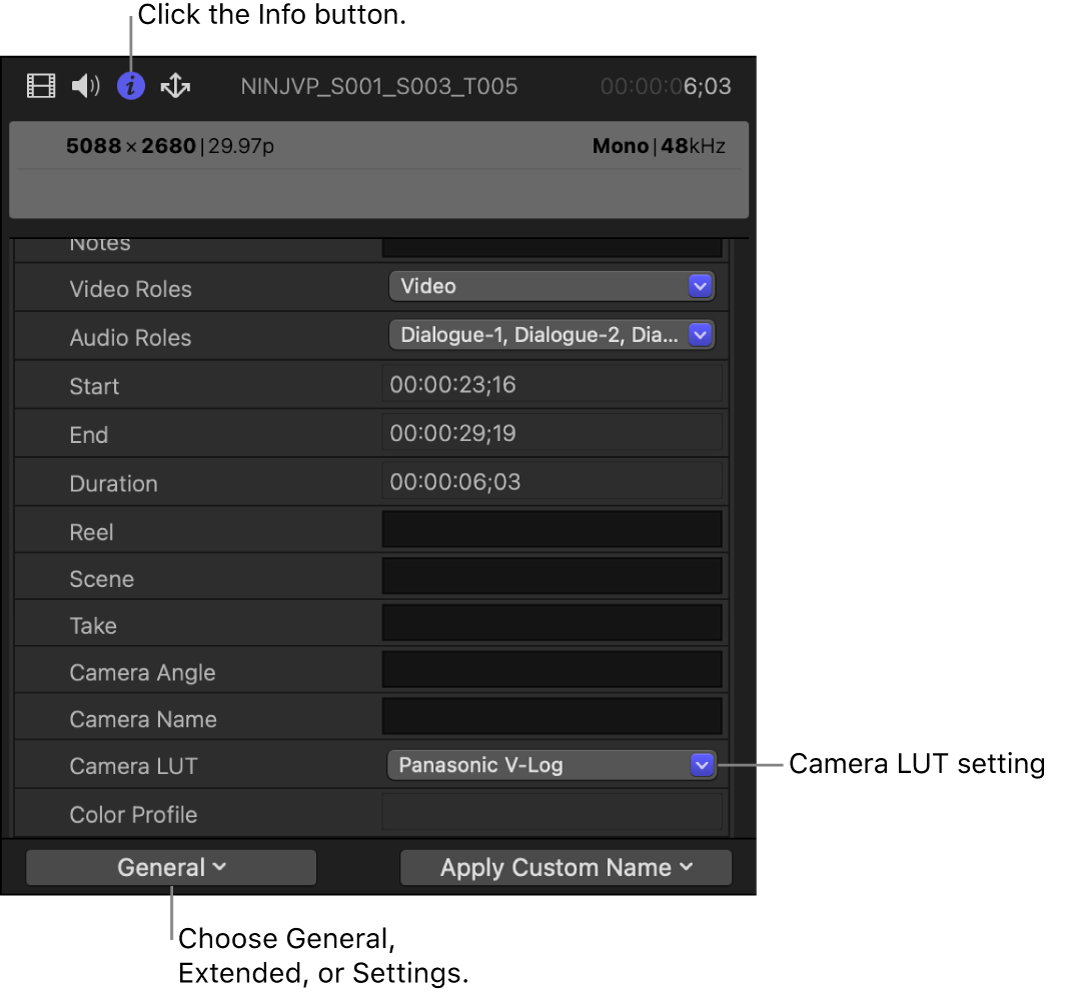
왼쪽 하단 모서리에 있는 메타데이터 보기 팝업 메뉴를 클릭한 다음 일반, 확장 또는 설정 중 하나를 선택하십시오.
카메라 LUT 팝업 메뉴에서 현재 설정을 확인하거나 다른 설정을 선택하십시오.
내장 카메라 LUT가 수행하는 변환의 유형은 보관함 색상 처리 설정에 따릅니다. 색상 처리가 표준으로 설정되어 있으면 로그 변환이 톤 매핑을 적용하여 로그 콘텐츠의 원본 하이 다이내믹 레인지를 SDR 비디오에 적합한 범위로 감소합니다.
원본 비디오의 풀 다이내믹 레인지를 작업 색상 공간에서 사용할 수 있도록 하려면, 보관함 색상 처리를 넓은 색영역 HDR로 설정하십시오. 아래의 보관함 색상 처리 설정하기를 참조하십시오.
보관함 색상 처리 설정하기
Final Cut Pro의 보관함 사이드바에서 보관함을 선택하고, 파일 > 보관함 속성을 선택한 다음 인스펙터 상단의 수정 버튼을 클릭하십시오.
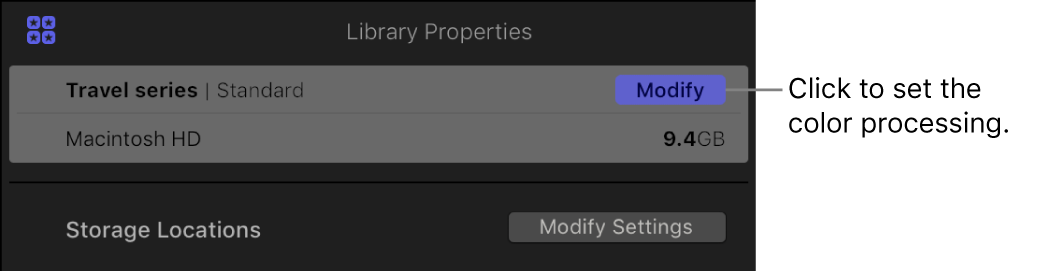
나타나는 윈도우에서 다음 중 하나를 선택하십시오.
표준: 로그 변환이 톤 매핑을 적용하여 로그 콘텐츠의 원본 하이 다이내믹 레인지를 SDR 비디오에 적합한 범위로 감소합니다. 보관함이 표준 색상 처리로 설정되어 있을 경우, SDR 비디오처럼 ProRes RAW 비디오의 색상을 수정할 수 있습니다.
넓은 색영역 HDR: 내장 카메라 LUT 설정은 작업공간으로 변환할 때 톤 매핑을 적용하지 않고 로그 소스 미디어의 전체 다이내믹 레인지를 보존합니다. 보관함을 넓은 색영역 HDR로 설정하면 HDR 비디오처럼 ProRes RAW 비디오의 색상을 수정할 수 있습니다.
ProRes RAW 클립을 타임라인의 HDR 프로젝트(예: Rec. 2020 PQ 또는 Rec. 2020 HLG로 설정된 프로젝트)에 직접 추가할 수 있고, Apple Pro Display XDR 등의 전문 참조 모니터를 사용하여 모니터링할 수 있습니다. 고급 색상 수정 도구를 사용하여 클립의 색상을 쉽게 수정할 수 있습니다. Mac용 Final Cut Pro의 색상 수정 효과 개요 및 Pro Display XDR 및 Mac용 Final Cut Pro로 HDR 비디오 색상 수정하기의 내용을 참조하십시오.
참고: 비디오 클립에 있는 올바르지 않거나 유실된 색상 공간 메타데이터를 수정해야 하는 경우, 클립의 색상 공간 메타데이터 변경하기를 참조하십시오.